手机编辑PDF文字,5款工具实测对比
还在为手机上编辑PDF文字发愁?别担心,本文为你精选了五款主流移动端PDF编辑工具:Adobe Acrobat Reader、WPS Office、Microsoft Office、iLovePDF和PDF Expert,并进行了实测对比。从免费功能到付费订阅,详细解析各款APP的优缺点,帮你找到最适合自己的“神兵利器”。无论你是偶尔修改还是高频编辑,都能在这里找到答案。同时,文章还分享了避免格式错乱的实用技巧,以及在线PDF编辑器、云存储服务等替代方案,助你轻松玩转手机PDF编辑,告别繁琐操作,提升办公效率!
哪款PDF编辑器在手机上最好用?免费功能够用吗?Adobe Acrobat Reader、WPS Office、Microsoft Office、iLovePDF和PDF Expert是五款主流的移动端PDF编辑工具。1. Adobe Acrobat Reader免费版支持阅读、注释、高亮,但编辑文字、添加图片需付费订阅;2. WPS Office免费版可进行简单文字编辑、签名,OCR识别、PDF转换需付费;3. Microsoft Office需订阅Microsoft 365,优势在于与Word无缝集成;4. iLovePDF免费版功能丰富,但仅支持简单文字添加或删除;5. PDF Expert功能强大但价格较高,适合高频专业用户。选择时应根据具体需求判断是否值得付费。若避免格式错乱,建议使用专业工具、减少大幅修改、启用OCR识别、保存为PDF/A格式。此外,在线PDF编辑器、云存储服务、PDF转换工具也是手机端可选方案,各有适用场景。总之,多尝试不同方法,才能找到最适合自己的方式。

手机编辑PDF文字,其实比你想象的要方便。关键在于选对工具,不同APP各有千秋,找到适合自己的才是王道。
PDF编辑APP的战场,手机端也硝烟弥漫。接下来,我将横评几款常用的移动端PDF编辑工具,帮你理清思路,找到最顺手的那一个。
哪款PDF编辑器在手机上最好用?免费功能够用吗?
市面上免费的PDF编辑器不少,但免费功能往往有限制。比如,有的只能阅读,不能编辑;有的编辑功能强大,但有水印;还有的免费版限制文件大小或编辑次数。
1. Adobe Acrobat Reader: 这是PDF领域的巨头,移动端免费版功能相对完善,可以进行基本的阅读、注释、高亮等操作。但要编辑文字、添加图片,就需要付费订阅了。如果你只是偶尔需要编辑一下PDF,可以考虑开一个月的订阅,用完就取消。
2. WPS Office: WPS在移动办公领域也占据一席之地,它的PDF编辑功能集成在WPS Office套件中,免费版可以进行简单的文字编辑、添加签名等操作。但高级功能,比如OCR文字识别、PDF转换等,需要付费。WPS的优势在于它与Word、Excel等办公软件的兼容性很好,方便你进行文档的整体编辑。
3. Microsoft Office: 微软的Office套件也提供了PDF编辑功能,但需要订阅Microsoft 365。它的优势在于与Word的无缝集成,你可以直接在Word中打开PDF文件进行编辑,然后再保存为PDF格式。如果你已经订阅了Microsoft 365,那用它来编辑PDF也是一个不错的选择。
4. iLovePDF: 这是一款专注于PDF处理的在线工具,也提供了移动端APP。它的免费版功能比较丰富,可以进行PDF合并、分割、压缩、转换等操作。但编辑功能相对较弱,只能进行简单的文字添加和删除。iLovePDF的优势在于它的在线服务,你可以直接在网页上进行PDF处理,无需安装任何软件。
5. PDF Expert: 这是一款专业的PDF编辑工具,移动端APP功能强大,可以进行文字编辑、添加图片、签名、注释等操作。但它是付费软件,价格相对较高。如果你需要频繁地编辑PDF文件,并且对编辑质量有较高要求,可以考虑购买PDF Expert。
总的来说,选择哪款PDF编辑器,取决于你的具体需求和预算。如果你只是偶尔需要编辑一下PDF,免费版的功能就足够了。如果你需要频繁地编辑PDF文件,并且对编辑质量有较高要求,可以考虑购买付费软件。
手机编辑PDF,如何避免格式错乱?
手机编辑PDF,格式错乱是常见的问题。这是因为PDF文件是一种固定格式的文件,它的排版信息是固定的。在手机上编辑PDF,可能会改变PDF文件的排版信息,导致格式错乱。
要避免格式错乱,可以尝试以下方法:
- 选择专业的PDF编辑工具: 专业的PDF编辑工具通常会更好地保留PDF文件的排版信息,减少格式错乱的可能性。
- 尽量避免大幅度修改: 如果你只需要修改PDF文件中的少量文字,尽量不要进行大幅度的修改,以免改变PDF文件的排版信息。
- 使用OCR文字识别: 如果你需要修改PDF文件中的扫描版文字,可以使用OCR文字识别功能将扫描版文字转换为可编辑的文字,然后再进行修改。
- 保存为PDF/A格式: PDF/A是一种专门用于长期归档的PDF格式,它可以更好地保留PDF文件的排版信息,避免格式错乱。
除了APP,还有其他手机编辑PDF文字的方法吗?
除了APP,你还可以尝试以下方法:
- 在线PDF编辑器: 许多在线PDF编辑器都提供了移动端网页,你可以在手机浏览器中直接访问这些网页,进行PDF编辑。在线PDF编辑器的优点是不需要安装任何软件,但需要联网才能使用。
- 云存储服务: 一些云存储服务,比如Google Drive、Dropbox等,也提供了PDF预览和编辑功能。你可以在手机上打开这些云存储服务,找到需要编辑的PDF文件,然后使用它们的编辑功能进行修改。
- PDF转换工具: 你可以将PDF文件转换为Word、Excel等可编辑的格式,然后在手机上使用相应的办公软件进行编辑,然后再保存为PDF格式。但这种方法可能会导致格式错乱,需要谨慎使用。
总之,手机编辑PDF文字的方法有很多种,你可以根据自己的具体需求和习惯选择最适合自己的方法。关键在于多尝试,找到最顺手的那一个。
到这里,我们也就讲完了《手机编辑PDF文字,5款工具实测对比》的内容了。个人认为,基础知识的学习和巩固,是为了更好的将其运用到项目中,欢迎关注golang学习网公众号,带你了解更多关于手机PDF编辑,PDF编辑器,移动端APP,格式错乱,工具横评的知识点!
 Linuxiptables日志设置详解
Linuxiptables日志设置详解
- 上一篇
- Linuxiptables日志设置详解
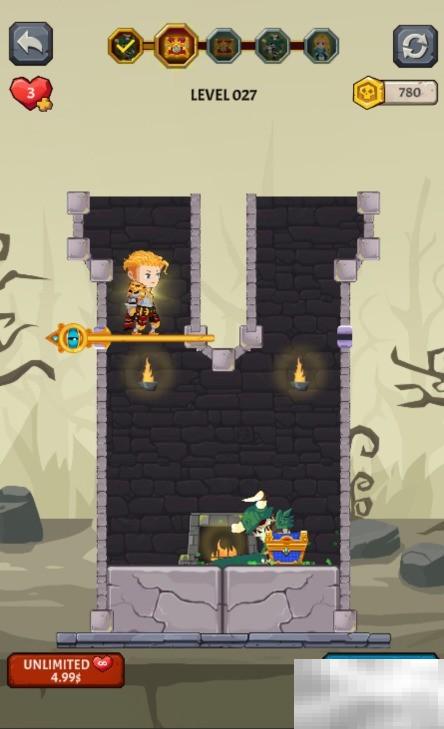
- 下一篇
- 27关通关技巧全解析
-

- 文章 · 软件教程 | 3分钟前 |
- 晋江APP怎么订阅VIP章节?
- 246浏览 收藏
-

- 文章 · 软件教程 | 3分钟前 | OAuth2.0 access_token API自动化 石墨文档API 石墨开放平台
- 石墨文档API调用与使用入门教程
- 386浏览 收藏
-

- 文章 · 软件教程 | 6分钟前 |
- 哔哩哔哩视频添加播放列表方法
- 228浏览 收藏
-

- 文章 · 软件教程 | 12分钟前 |
- Win11此电脑图标怎么放桌面?教程详解
- 242浏览 收藏
-

- 文章 · 软件教程 | 14分钟前 |
- Win11兼容模式设置教程
- 362浏览 收藏
-

- 文章 · 软件教程 | 16分钟前 |
- Win8恢复环境丢失怎么找?解决方法全解析
- 356浏览 收藏
-

- 前端进阶之JavaScript设计模式
- 设计模式是开发人员在软件开发过程中面临一般问题时的解决方案,代表了最佳的实践。本课程的主打内容包括JS常见设计模式以及具体应用场景,打造一站式知识长龙服务,适合有JS基础的同学学习。
- 543次学习
-

- GO语言核心编程课程
- 本课程采用真实案例,全面具体可落地,从理论到实践,一步一步将GO核心编程技术、编程思想、底层实现融会贯通,使学习者贴近时代脉搏,做IT互联网时代的弄潮儿。
- 516次学习
-

- 简单聊聊mysql8与网络通信
- 如有问题加微信:Le-studyg;在课程中,我们将首先介绍MySQL8的新特性,包括性能优化、安全增强、新数据类型等,帮助学生快速熟悉MySQL8的最新功能。接着,我们将深入解析MySQL的网络通信机制,包括协议、连接管理、数据传输等,让
- 500次学习
-

- JavaScript正则表达式基础与实战
- 在任何一门编程语言中,正则表达式,都是一项重要的知识,它提供了高效的字符串匹配与捕获机制,可以极大的简化程序设计。
- 487次学习
-

- 从零制作响应式网站—Grid布局
- 本系列教程将展示从零制作一个假想的网络科技公司官网,分为导航,轮播,关于我们,成功案例,服务流程,团队介绍,数据部分,公司动态,底部信息等内容区块。网站整体采用CSSGrid布局,支持响应式,有流畅过渡和展现动画。
- 485次学习
-

- ChatExcel酷表
- ChatExcel酷表是由北京大学团队打造的Excel聊天机器人,用自然语言操控表格,简化数据处理,告别繁琐操作,提升工作效率!适用于学生、上班族及政府人员。
- 3183次使用
-

- Any绘本
- 探索Any绘本(anypicturebook.com/zh),一款开源免费的AI绘本创作工具,基于Google Gemini与Flux AI模型,让您轻松创作个性化绘本。适用于家庭、教育、创作等多种场景,零门槛,高自由度,技术透明,本地可控。
- 3394次使用
-

- 可赞AI
- 可赞AI,AI驱动的办公可视化智能工具,助您轻松实现文本与可视化元素高效转化。无论是智能文档生成、多格式文本解析,还是一键生成专业图表、脑图、知识卡片,可赞AI都能让信息处理更清晰高效。覆盖数据汇报、会议纪要、内容营销等全场景,大幅提升办公效率,降低专业门槛,是您提升工作效率的得力助手。
- 3426次使用
-

- 星月写作
- 星月写作是国内首款聚焦中文网络小说创作的AI辅助工具,解决网文作者从构思到变现的全流程痛点。AI扫榜、专属模板、全链路适配,助力新人快速上手,资深作者效率倍增。
- 4531次使用
-

- MagicLight
- MagicLight.ai是全球首款叙事驱动型AI动画视频创作平台,专注于解决从故事想法到完整动画的全流程痛点。它通过自研AI模型,保障角色、风格、场景高度一致性,让零动画经验者也能高效产出专业级叙事内容。广泛适用于独立创作者、动画工作室、教育机构及企业营销,助您轻松实现创意落地与商业化。
- 3803次使用
-
- pe系统下载好如何重装的具体教程
- 2023-05-01 501浏览
-
- qq游戏大厅怎么开启蓝钻提醒功能-qq游戏大厅开启蓝钻提醒功能教程
- 2023-04-29 501浏览
-
- 吉吉影音怎样播放网络视频 吉吉影音播放网络视频的操作步骤
- 2023-04-09 501浏览
-
- 腾讯会议怎么使用电脑音频 腾讯会议播放电脑音频的方法
- 2023-04-04 501浏览
-
- PPT制作图片滚动效果的简单方法
- 2023-04-26 501浏览









